题目内容
pr如何进行创建并添加字幕
题目答案
第一步:执行“文件”、“新建”、“旧版标题”命令,弹出“新建字幕”对话框,保持默认设置,单击确定
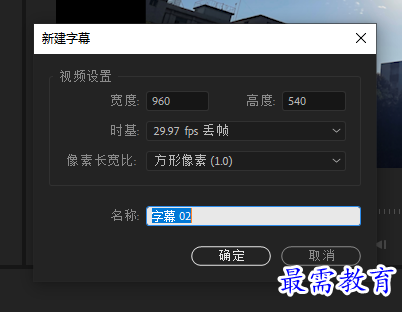
第二步:弹出“字幕”面板,在“文字工具”按钮选中状态下,在工作区域合适的位置单击,输入文字“冬日暖阳”。然后选中文字对象,在右侧“旧版标题属性”面板设置字体、颜色等参数
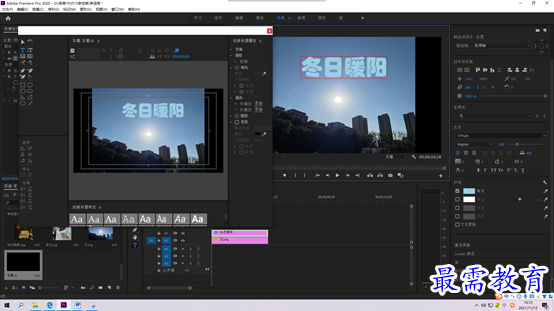
第三步:完成字幕设置后,点击右上角关闭按钮,此时项目面板已经生成了字幕素材,将该素材拖曳添加至时间轴的V2视频轨道
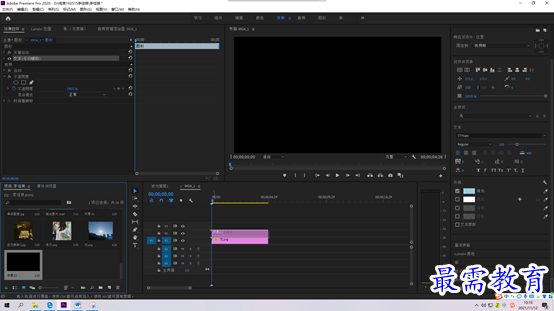
至此,就完成了字幕的创建和添加工作,效果如下


第一步:执行“文件”、“新建”、“旧版标题”命令,弹出“新建字幕”对话框,保持默认设置,单击确定
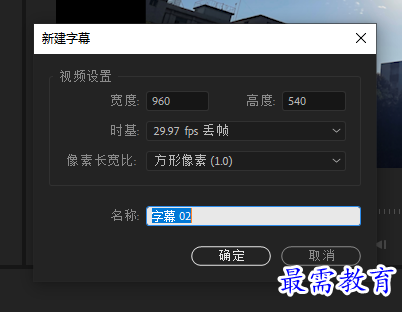
第二步:弹出“字幕”面板,在“文字工具”按钮选中状态下,在工作区域合适的位置单击,输入文字“冬日暖阳”。然后选中文字对象,在右侧“旧版标题属性”面板设置字体、颜色等参数
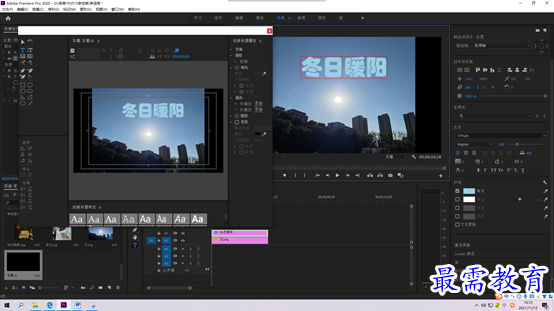
第三步:完成字幕设置后,点击右上角关闭按钮,此时项目面板已经生成了字幕素材,将该素材拖曳添加至时间轴的V2视频轨道
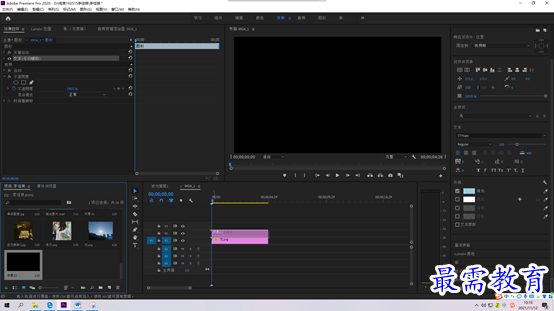
至此,就完成了字幕的创建和添加工作,效果如下


已有 22658 名学员学习以下课程通过考试


最需教育客户端 软件问题一手掌握
去 App Store 免费下载 iOS 客户端
点击加载更多评论>>